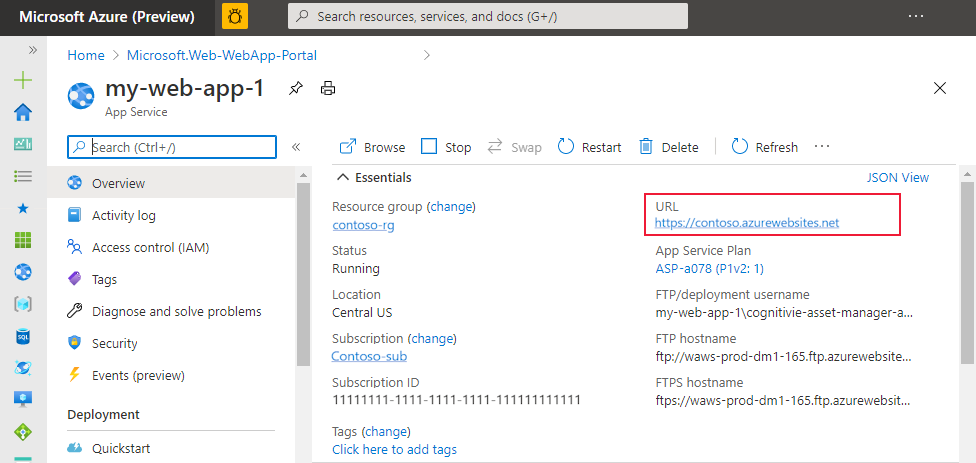Visão geral da implantação de aplicações JavaScript no Azure
Para implantar seu aplicativo baseado em JavaScript no Azure, mova um arquivo ou conjunto de arquivos para o Azure para ser servido por meio de um ponto de extremidade HTTP. O processo de mover os arquivos é chamado de implantação.
Pré-requisitos
- Subscrição do Azure - crie uma subscrição gratuitamente.
- Node.js LTS.
- Uma conta do GitHub se você planeja implantar a partir de um repositório do GitHub.
Métodos de implantação
O Azure oferece vários métodos de implantação para atender a diferentes necessidades. Aqui estão alguns métodos comuns:
| Método | Detalhes |
|---|---|
| CLI do Desenvolvedor Azure | Ideal para desenvolvedores que preferem ferramentas de linha de comando e precisam automatizar o provisionamento e a implantação de recursos. |
| Extensões do Visual Studio Code | Adequado para implantações manuais, de testes ou pouco frequentes. Requer as extensões relevantes do Azure instaladas localmente. |
| da CLI do Azure | Útil para implantações manuais ou ocasionais. Requer a CLI do Azure instalada localmente. |
| Ações do GitHub | Ideal para implantações automatizadas ou contínuas acionadas por alterações no repositório GitHub. |
Existem outros métodos de implantação, com base no serviço específico. Por exemplo, o serviço de aplicativo do Azure dá suporte a uma ampla variedade de métodos de implantação:
- do arquivo ZIP
- com FTP
- Dropbox ou OneDrive
- Git Local
- cURL
- SSH
Você pode reimplantar no serviço de aplicativo usando qualquer um dos métodos fornecidos, mesmo que não tenha usado esse método para implantar originalmente. Você pode ter alguma configuração antes de reimplantar se estiver alternando métodos.
Etapas de construção
Dependendo da complexidade e das necessidades de implantação do seu aplicativo, você pode optar por criar seu aplicativo JavaScript antes ou durante a implantação:
- Compilar antes da implantação: Para compilações complexas ou longas, empacote seu aplicativo em um arquivo zip e implante-o. Um pacote de implantação permite controlar e testar a compilação antes da implantação.
- Compilar durante a implantação: Para compilações mais simples, use a variável de ambiente fornecida pelo Azure SCM_DO_BUILD_DURING_DEPLOYMENT=true para criar seu aplicativo durante a implantação.
Slots de implantação
Slots de implantação no Azure App Service permitem criar ambientes separados para teste e produção. O uso de slots permite que você teste seu aplicativo em um ambiente de preparo antes de trocá-lo pelo slot de produção, garantindo uma implantação suave e sem erros. Saiba mais sobre slots de implantação.
Não use slots de implantação para misturar finalidades de implantação. Todos os slots de implantação compartilham o serviço do aplicativo, portanto, você precisa garantir que os padrões de tráfego e o uso pretendido de todos os slots sejam os mesmos. Se você precisar ter um ambiente de teste ou estágio hospedado, esse deve ser um serviço de aplicativo separado.
Implantar com a CLI do Azure Developer
A CLI do Desenvolvedor do Azure (azd) simplifica o processo de implantação de seu aplicativo no Azure. Siga estes passos:
Instalar a CLI do Azure Developer.
Encontre um projeto existente que usa muitos dos mesmos recursos que seu projeto usa.
Inicialize uma versão local do projeto para uso como um modelo de infraestrutura para seu próprio projeto.
azd init --template <template-name>Crie os recursos e implante o código no Azure.
azd up
Implantar com o Visual Studio Code
Para implantar ou reimplantar seu aplicativo de serviço de aplicativo com o Visual Studio Code, conclua as seguintes etapas:
Instale as extensões do Azure relacionadas, por exemplo, Serviço AzureApp ou Azure Functions.
Abra o explorador do Azure. Selecione o ícone do Azure na barra lateral primária ou use o atalho de teclado (Shift + Alt + A).
No grupo Recursos, selecione sua assinatura e serviço.
Clique com o botão direito do rato no serviço e, em seguida, selecione Implementar na Aplicação Web....
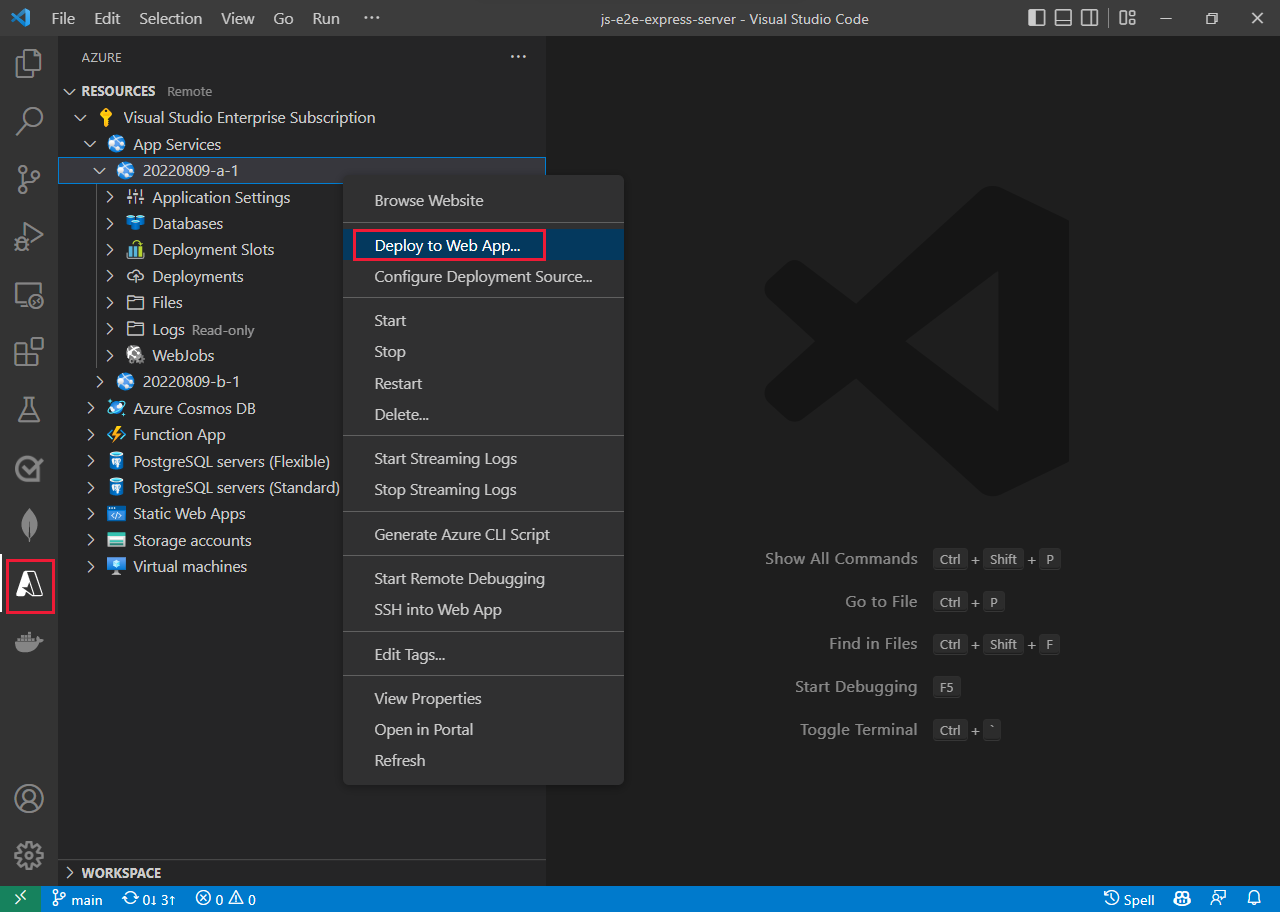
Conectar-se ao seu ambiente hospedado do Azure
- Para de acesso manual ou ocasional aos seus ambientes hospedados, consulte como exibir arquivos em seu ambiente hospedado do Azure.
- Para acesso automatizado ou consistente, considere executar as etapas para configurar um método de implantação.
Exibir arquivos no ambiente hospedado do Azure
Há várias maneiras de ver imediatamente os arquivos em seu aplicativo Web do Azure hospedado ou aplicativo Function. Se estiver a utilizar ranhuras no seu recurso alojado, tem de se certificar de que está na ranhura correta antes de visualizar os ficheiros.
Exibir arquivos no portal Azure - selecione Console em Ferramentas de desenvolvimento para seu recurso de hospedagem.
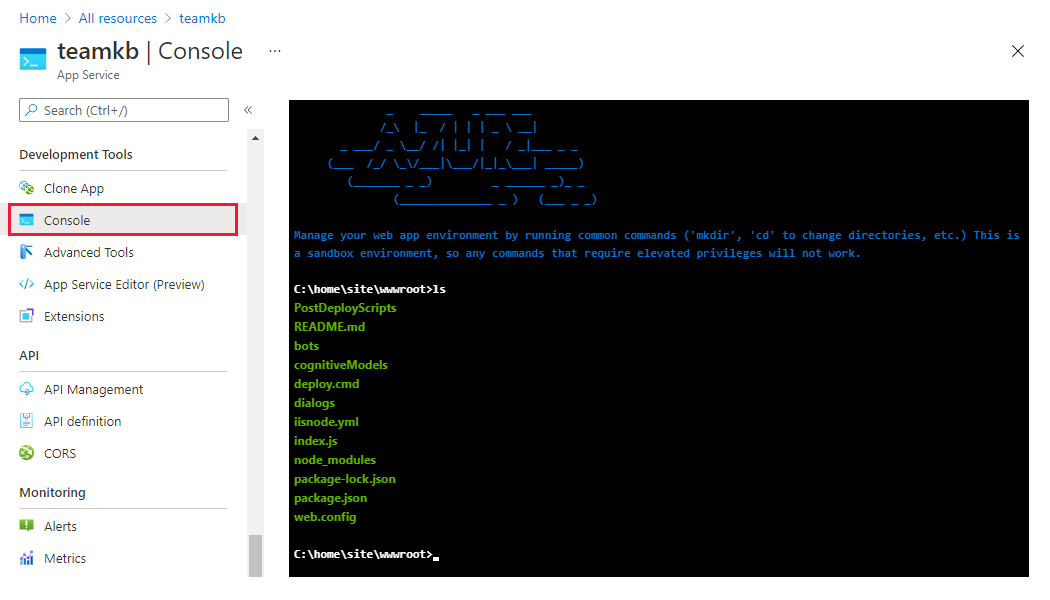
Exibir arquivos na extensão VS Code: - selecione o ícone do Azure na barra de atividades. Na secção Recursos, selecione a sua subscrição e serviço. O nó Arquivos fornece uma exibição de seus arquivos remotos.
- As extensões do Azure App Service e do Azure Functions fornecem uma exibição dos arquivos remotos.
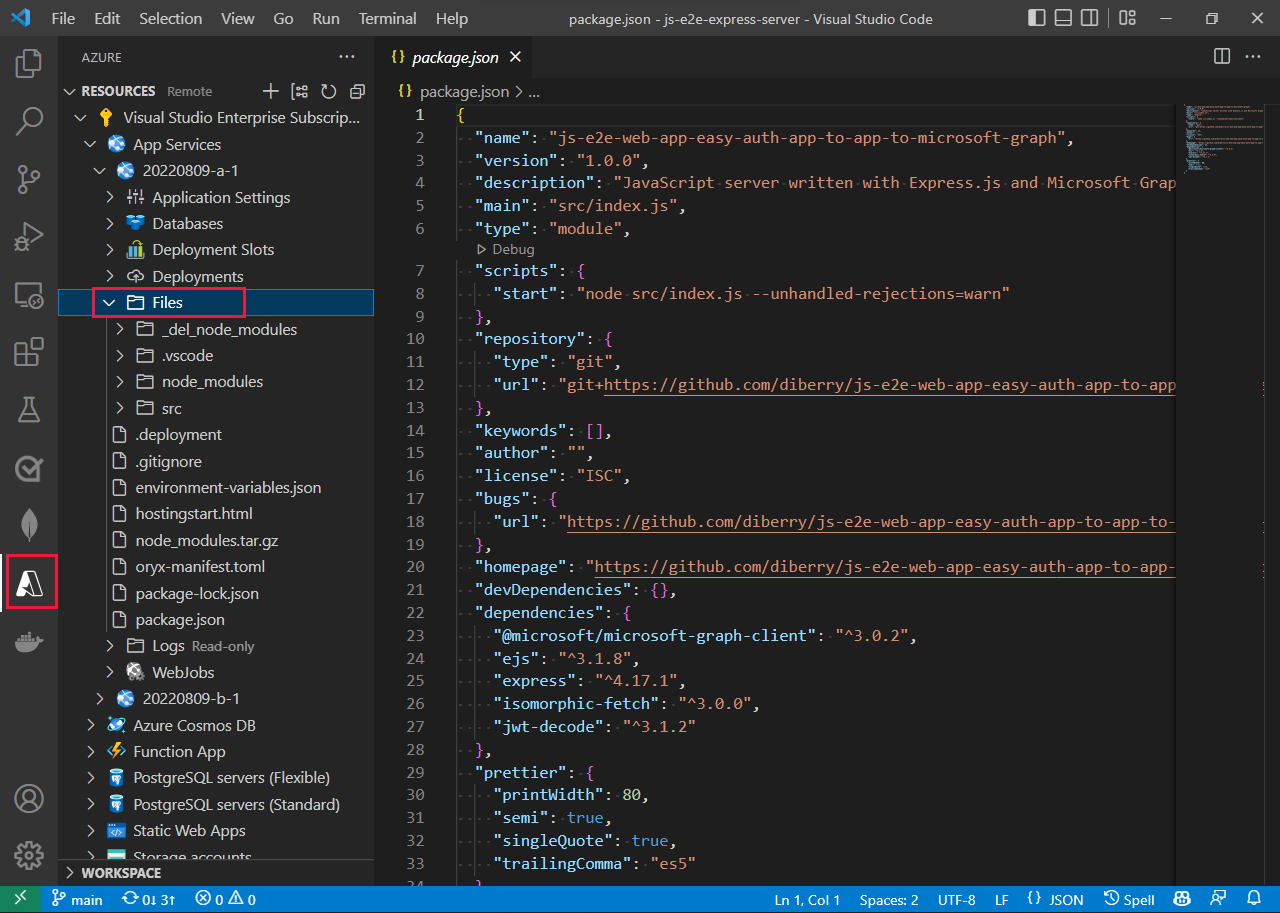
Exibir ponto de extremidade HTTP no portal do Azure
Exiba seu ponto de extremidade HTTP na página Visão geral do serviço no portal do Azure.